아이콘 팔레트
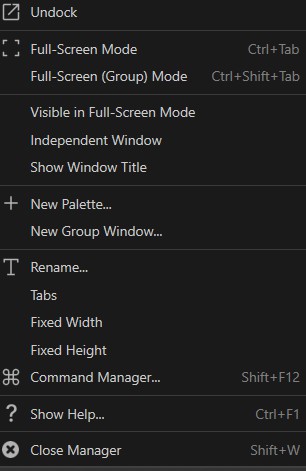
아이콘 팔레트
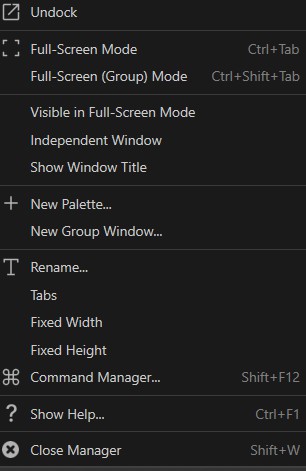
아이콘 팔레트(툴바라고도 불립니다)는 메뉴에서 선택가능한 어떤 커멘드 또는 에셋도 자유롭게 등록할 수 있습니다. 또한 팔레트에 있는 커맨드는 아이콘은 물론 텍스츠 혹은 아이콘과 텍스트를 동시에 사용해서 표시할 수 있습니다. 아이콘 팔래트는 중요한 커맨드를 빠르게 액세스 할 수 있도록 도와 줍니다. 여러분은 기존의 팔레트를 수정할 수도 있으며, 또한 새로운 팔래트를 만들어서 레이아웃에 도킹시킬수도 있습니다.
아이콘 팔래트의 컨텍스트 메뉴를 통해서 저장이나 파일 로딩 커맨드 혹은 아이콘 팔레트의 모양을 바꾸는 것도 가능합니다. 아이콘 팔래트의 컨텍스쳐 메뉴를 사용하려면 윈도우의 경우엔 마우스의 오른 클릭을 해주면 됩니다(맥의 경우엔 Command 클릭).
이 기능은 CINEMA 4D 메뉴로부터 활성 상태의 관리자를 떼어 낸후 그것을 독립된 윈도우로 배치합니다.
여러 관리자/뷰포트중 하나의 그룹 윈도우에 있을 때, 그룹의 한 관리자/뷰포트에서 ![]() 풀-스크린 모드 모드를 부르면 (표시가 꺼져 있는 경우) 커서 아래에 있는 관리자만 적용됩니다. 다른 관리자/뷰포트(표시가 켜져 있는 경우)를 포함한 그룹 창이 최대화됩니다.
풀-스크린 모드 모드를 부르면 (표시가 꺼져 있는 경우) 커서 아래에 있는 관리자만 적용됩니다. 다른 관리자/뷰포트(표시가 켜져 있는 경우)를 포함한 그룹 창이 최대화됩니다.
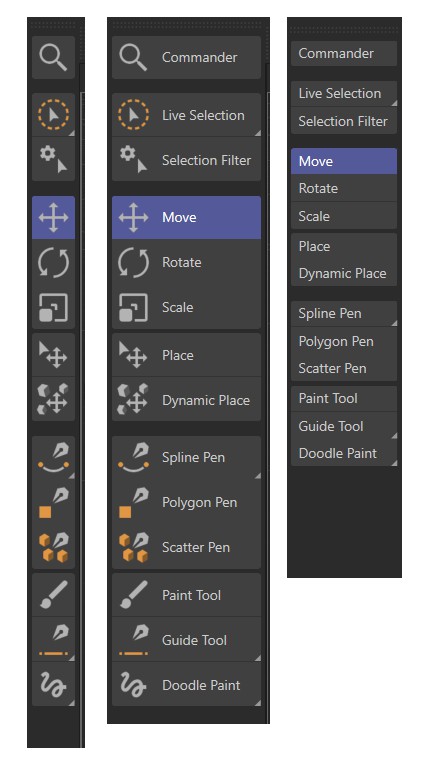 가능한 조합들.
가능한 조합들.
커맨드를 아이콘으로 표시하려면 아이콘 옵션을 선택해 줍니다; 텍스트로 표시하려면 텍스트 옵션을 선택해 주고, 텍스트와 아이콘 모두를 표시 하려면 두 옵션을 모두 선택해 줍니다. 아이콘의 오른쪽에 텍스트를 표시하지 않고 아이콘 밑에 표시하려면 수직 옵션을 선택해 줍니다(텍스트와 아이콘이 선택되어 있는 경우).

「아이콘 사이즈」의 서브 메뉴로에서 아이콘의 크기를 지정해 줍니다. 「대 아이콘」은 36 x36 픽셀, 「중 아이콘」은 26 x26 픽셀, 「소 아이콘」은 18 x18 픽셀이 됩니다.
아이콘의 오리지날의 크기는 아이콘 리조스 파일(Resource/icons/c4d_icons.res)에 정의되어 있습니다. 대부분의 아이콘은 대아이콘으로 되어 있습니다.
동적 콘텐츠는 선택된 모드에 따라 다른 명령을 표시하는 팔레트를 정의하는 데 사용할 수 있습니다 (예: 엣지 모드 또는 폴리곤 모드). 어떻게 작동할까요?
엣지 모드에서는 엣지 컷 명령만 표시하고, 폴리곤 모드에서는 돌출 매트릭스 명령만 표시하는 팔레트를 만들고 싶다고 가정해 봅시다:
명령어 관리자를 열고 새 팔레트를 만듭니다
빈 팔레트를 마우스 오른쪽 버튼으로 클릭하고 동적 콘텐츠 메뉴에서도큐먼트 모드 를 활성화합니다.
엣지 모드로 전환하고 엣지 컷명령을 빈 팔레트로 드래그합니다.
폴리곤 모드로 전환한 후, 팔레트 사용자 정의 창에서 팔레트 편집 옵션을 일시적으로 활성화하고 새 팔레트의 엣지 컷 아이콘을 더블 클릭합니다. 이렇게 하면 명령이 제거됩니다. 이제 매트릭스 돌출명령을 팔레트로 드래그합니다. 완료되었습니다. 이제 엣지와 폴리곤 모드를 전환하면 해당 모드에 맞는 명령이 표시됩니다.
동적 콘텐츠는 다음 모드를 제공합니다:
해제: 팔레트 콘텐츠는 현재 상태로 변경되지 않습니다.
도큐먼트 모드: 팔레트 콘텐츠는 문서 모드 (예: 포인트, 엣지, 폴리곤 모드, 3D 페인트 등)와 함께 전환할 수 있습니다.
툴 활성화: 팔레트 콘텐츠는 활성 도구와 함께 전환할 수 있습니다. 팔레트 콘텐츠를 만들 때 해당 도구를 활성화하십시오.
오브젝트 타입 활성화: 팔레트 콘텐츠는 활성 오브젝트 유형과 함께 전환할 수 있습니다. 팔레트 콘텐츠를 만들 때 오브젝트 관리자에서 해당 오브젝트 유형 (기본도형, 디포머, 생성기 등)을 활성화하십시오.
렌더러: 팔레트의 콘텐츠는 활성 렌더러에 맞게 조정할 수 있습니다. 팔레트를 만들 때 원하는 렌더러를 활성화하세요.
선택해 주는 열과 행의 값은 팔래트에서 사용되는 열과 행의 숫자가 됩니다. 만약 표시 방향 바꿈이 수직으로 설정되어 있다면 이 셋팅은 열의 숫자를 참조하게 되고, 수평으로 설정되어 있는 경우에는 행의 숫자를 참고하게 됩니다.
예를 들면, 아이콘 팔레트에 20개의 아이콘이 있는 경우, 이 값을 「2」로 설정하면 10개의 아이콘의 행(또는 열)이 만들어 집니다. 또 값을 「3」으로 설정하면, 아이콘의 행(또는 열)이 3개가 만들어 집니다(이 경우, 최초의 두 행은 7개의 아이콘을 포함하고 마지막 한 행은 6개의 아이콘을 포함하게 됩니다).
이 명령은 Arabic 언어를 위해 팔레트가 다른 레이아웃들과 반대로 정렬되어 있는 경우에만 사용됩니다. 이 옵션을 사용해서 Arabic 언어 레이아웃( R2L 전환) 이 사용될 때 주어진 팔레트가 미러되는 것을 막아줍니다.
아이콘 팔레트의 표시 방향을 수직 방향이나 수평 방향으로 전환하려면 표시 방향 바꿈을 선택해 줍니다.
새로운 빈 그룹 윈도우를 만들려면 이 옵션을 사용합니다. 그룹 윈도우는 다수의 관리자를 도킹 할 수 있는 편리한 윈도우입니다.
새로운, 비어있는 아이콘 팔레트를 만들려면 다음중 한가지 방법을 사용합니다:
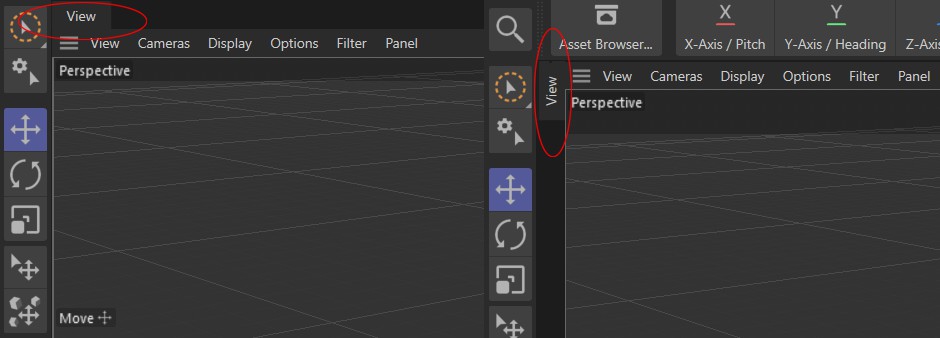 탭들을 수직 또는 수평으로 정렬이 가능해졌습니다
탭들을 수직 또는 수평으로 정렬이 가능해졌습니다
탭을 가진 윈도우와 관리자는 수직 (왼쪽, 오른쪽) 또는 수평(위)으로 정렬이 가능해졌습니다.
이전에 저장된 아이콘 팔레트를 읽어 들이려면 팔레트 읽기 커맨드를 사용합니다. 읽어들인 아이콘 팔레트는 독립된 아이콘 팔레트로서 표시며 원하는 레이아웃에 도킹해 넣을 수 있습니다
팔레트 저장은 개개의 팔레트를 저장해 줍니다. 저장된 파일에는 자동적으로 . l4d 라는 확장자(extension)가 붙습니다.
툴바를 포함한 전체 레이아웃을 저장하고 싶은 경우에는 서브 메뉴에서 레이아웃 다른 이름으로 저장 혹은 초기 레이아웃으로 저장을 선택해 줍니다.
CINEMA 4D를 종료할 때 자동적으로 아이콘 팔레트나 레이아웃을 저장하고 싶은 경우에는 일반 설정의 공통 페이지에서 프로그램 종료 시 레이아웃을 저장 옵션을 선택해 주시기 바랍니다.
액티브 상태의 윈도우의 이름을 바꾸려면 이 기능을 사용합니다.
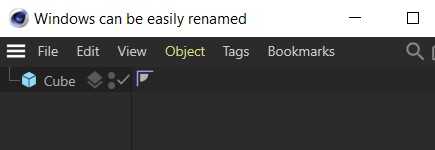
접힌 팔레트를 만들어 주려면 이 커맨드를 사용합니다. 팔레트를 접을려면 먼저 팔레트 편집 옵션이 켜주어야 합니다. 그리고 마우스 포인터를 해당 커맨드에 가지고 가 오른 클릭(윈도우 / Command=클릭- 맥OS)을 해서 컨텍스트 메뉴를 열어줍니다. 이 메뉴에서 팔레트 접음을 선택해 줍니다. 이제 폴드된 상태로 하나의 커맨드 아이콘만 보이게 됩니다. 이걸 대표 아이콘이라고 합니다. 아이콘의 오른쪽 아래에는 작은 화살표는 다른 커맨드가 포함되어 있음을 나타 냅니다.
다음으로, 팔레트 편집 옵션을 다시 오프 상태로 해줍니다. 대표 아이콘 위에 마우스 버튼을 대고 클릭한 후 누른 상태로 있으며 접힌 팔레트가 나타 나는데 이때 마우스 버튼을 놓아주고 원하는 커맨드를 선택해 주거나 혹은 마우스 버튼을 놓기 전에 원하는 커맨드 위로 마우스 포인터를 이동 시킵니다. 대표 아이콘은 여전히 숨겨져 있음에 주목해 주시기 바랍니다.
만약, 콘텍스트 메뉴안에 있는 아이콘 잠금 옵션이 꺼져 있는 경우에는 마지막 사용된 커맨드가 대표 아이콘이 됩니다. 예를 들면 만약 대표 아이콘이 큐브고 다시 콘 커맨드를 선택했다면, 콘 커맨드가 대표 아이콘이 되게 됩니다. 접힌 팔래트안의 커맨드의 순서는 접힌 순간의 순서에 의해 결정됩니다. 그러므로, 팔래트를 접기 전에 커맨드를 적절히 배열해 두는 편이 좋습니다.
대표 커멘드는 다른 팔레트로 드래그 앤 드롭 해줄 수 있습니다. 이렇게 함으로서 여러 개의 접힌 커맨드 그룹을 같은 팔레트에서 사용하는 것이 가능해 집니다. 여러개의 접힌 커맨드 그룹을 만들려면, 먼저 두 개의 빈 아이콘 팔레트를 만들어 줍니다. 첫 번째 팔레트는 접힌 커맨드 그룹을 만드는데 사용합니다. 그리고 접힌 커맨드(즉, 대표 아이콘을)를 두 번째 팔레트로 드래그 앤 드롭 해줍니다. 두 번째 접힌 커맨드 그룹을 첫 번째 팔레트에서 만들어 준후 그것을 다시 두 번재 팔레트 위로 드래그 해 줍니다. 이런식으로 반복해서 여러개의 접힌 커맨드 그룹을 만들 수 있습니다.
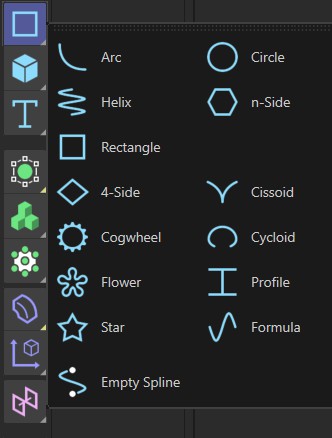
접힌 커맨드의 작성 및 추가가 끝나면 나머지 팔레트는 닫아 줍니다.

접힌 팔레트에 텍스트만을 혹은 아이콘+ 텍스트로 표시할 수 있습니다.
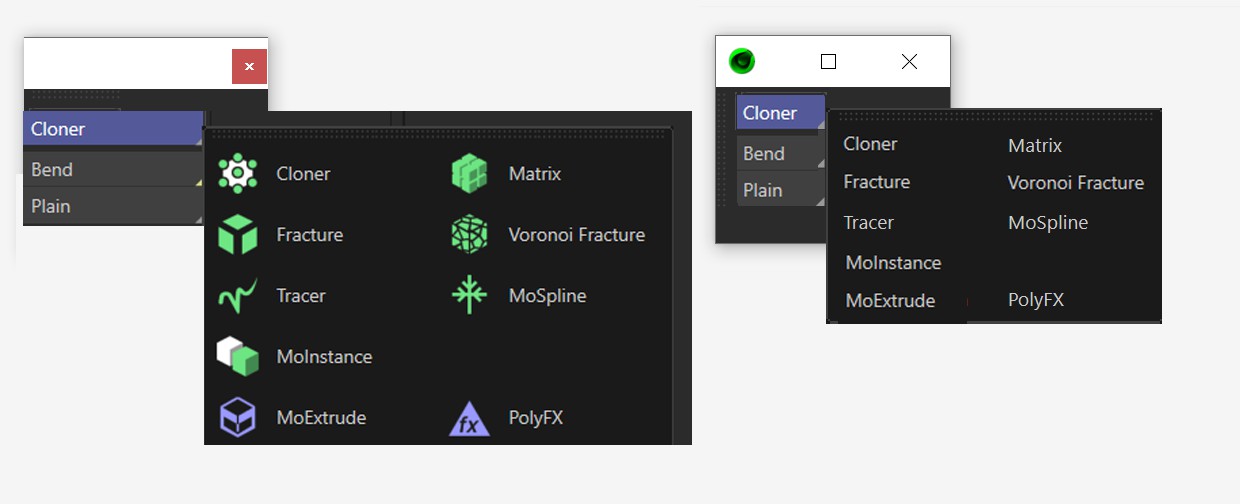
커맨드 그룹을 개개의 커맨드 팔레트로 전개해 줄 수 있습니다. 컨텍스쳐 메뉴를 열려면 대표 아이콘에 오른쪽 클릭(맥의 경우에는 Command - 클릭)해 주고 이 메뉴에서 팔레트 전개를 선택해 줍니다.
콘텍스쳐 메뉴에서 아이콘 잠금 옵션이 비 활성으로 되어 있을 경우, 접힌 커맨드 그룹의 대표 아이콘은 가장 최근에 사용된 커맨드가 됩니다. 예를 들면, 만약 대표 아이콘이 큐브였고 숨어 있는 콘 커맨드를 다시 선택했다면 콘 커맨드가 대표 아이콘이 되게 됩니다. 만약 이 옵션이 활성화 되어 있는 경우에는 대표 아이콘은 잠겨지게 되는데, 이는 차후에 어떤 툴을 사용하던간에 대표 아이콘은 최근에 사용된 툴로 바뀌지 않게 된다는 걸 의미 합니다.
스크립트 관리자 에 생성된 스크립트와 아이콘 팔레트의 해당 아이콘을 이 커맨드를 사용하여 열거나 변경할 수 있습니다.
이것을 선택하면, 사용하는 팔레트 커멘드에 해당되는 「도움말 문서」로 이동 합니다.또는, on-line help 에 지정되어 있는 키보드 단축키 (커멘드 관리자)를 이용해서 이 커맨드를 실행할 수도 있습니다.
팔레트 편집 옵션이 켜져 있는 경우에만 커맨드를 아이콘 팔레트에 추가할 수 있습니다.
팔래트를 편집 하려면 명령 관리자에서 팔레트로 명령어를 직접 드래그 해 줍니다.
활성 상태의 관리자를 풀스크린으로 변환해 줄 때나 다시 원래 크기로 되돌릴 때 이 옵션을 사용합니다.
커서 아래의 관리자는 Ctrl+Tab으로 풀 스크린모드로 전환됩니다. 관리자를 원래 상태로 돌리기 위해서는 Ctrl+Tab을 다시 누릅니다.(커서가 관리자 위에 있는 상태에서)
그 외의 다른 관리자들은 이전의 단축키를 적용해 줌으로서 풀 스크린으로 전환해 줄 수 있습니다(예:타임 라인의 경우 Shift+F3). 이러한 관리자는 풀 스크린 모드를 꺼주면 이전 상태로 돌아갑니다.
물론 여러분들은 명령어 관리자에서 다른 키보드와의 조합으로 풀 스크린 모드를 지정해 줄 수도 있습니다.
두대의 모니터로 작업하는 경우에는 이 페이지 아래에 설명하고 있는 개별 윈도우 옵션을 참조하세요.
이것은 ![]() 풀-스크린 모드 모드에서 관리자 윈도우를 디스플레이할 때 가끔 매우 실용적입니다. 관리자들이 그룹 윈도우에 있다면 이 명령은 그룹 윈도우를 (개별 윈도우 대신에) 전체 화면으로 보여줄 수 있습니다.
풀-스크린 모드 모드에서 관리자 윈도우를 디스플레이할 때 가끔 매우 실용적입니다. 관리자들이 그룹 윈도우에 있다면 이 명령은 그룹 윈도우를 (개별 윈도우 대신에) 전체 화면으로 보여줄 수 있습니다.
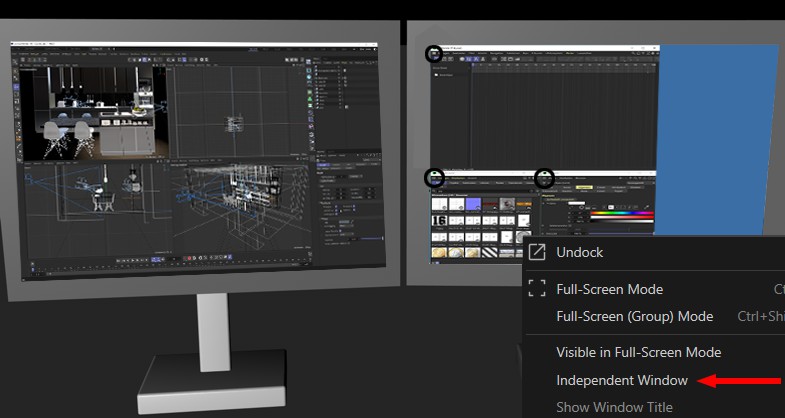
이 옵션은 메인 윈도우에 대해서 자유롭게 움직일 수 있는 윈도우를 만들 수 있게 해 줍니다(메인 윈도우 자체에 고정되어지지 않은 윈도우). 이 윈도우는 모든 OS에서 똑같이 인식됩니다. 윈도우의 경우에는 Alt + tab 키로 윈도우 간의 토글이 가능합니다.
이것은 동시에 두 대의 모니터를 사용해 작업하는 경우 완벽한 풀 스크린 기능을 보장하기 위해 필요합니다. 그렇지 않으면 보통의 모드로 되돌렸을 때 종종 윈도우가 사라지는 경우가 있을 수 있습니다.
두 번째 모니터에 개별 윈도우 기능을 활성으로 해 주시기 바랍니다(맥에서는 설정해줄 필요가 없습니다). 또한 하나의 윈도우 안에 그래스프 아이콘을 이용해서 드래그 해줌으로 두 번째 모니터에 보통의 윈도우로 모든 윈도우를 옮길 수도 있습니다. 그후, 그라스프 아이콘 메뉴에서 개별 윈도우를 활성 상태로 해 주시기 바랍니다.
레이아웃상에서 좀더 공간을 확보하고 싶은 경우에는 이 옵션을 해제상태로 해 줍니다. 그렇지 않으면 기본적으로는 불필요 할 수도 있는 15픽셀 높이의 바가 추가적으로 각각의 윈도우에 표시 되게 됩니다. 관리자나 뷰포트가 그룹 윈도우의 일부분이라면 이 명령은 선택을 위해서만 사용됩니다.
이 두 옵션이 모두 비활성화된 경우, Cinema 4D 창의 크기가 변경될 때 해당 관리자의 크기가 비례적으로 조정됩니다. 현재의 가로와 세로 크기를 유지하려면 해당 옵션을 활성화하면 됩니다. 이는 관리자가 많은 수평 또는 수직 공간을 필요로 하지 않을 때 유용합니다(예: 좌표 관리자). Cinema 4D 창이 커지면 좌표 관리자가 불필요한 공간을 차지할 수 있습니다.
팔레트 또는 관리자를 각각 닫습니다. 관리자는 메인 메뉴에서 윈도우 메뉴를 통해 다시 불러올 수 있습니다.